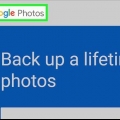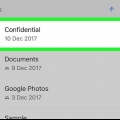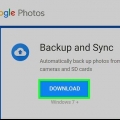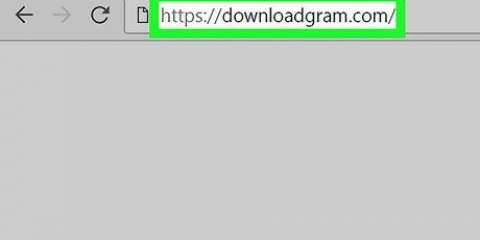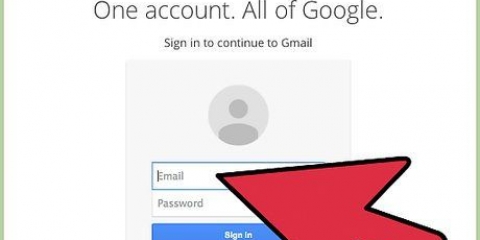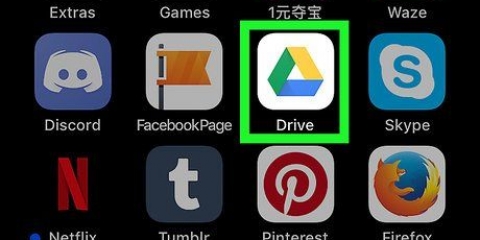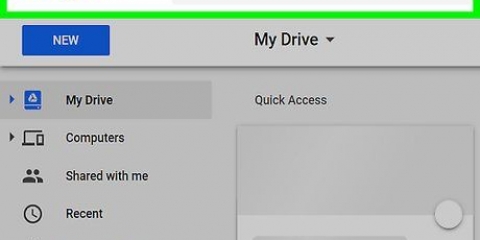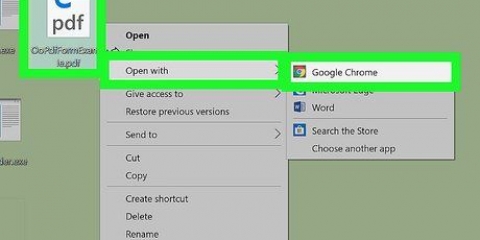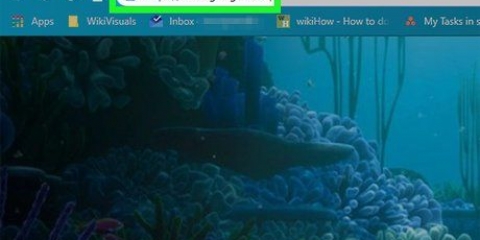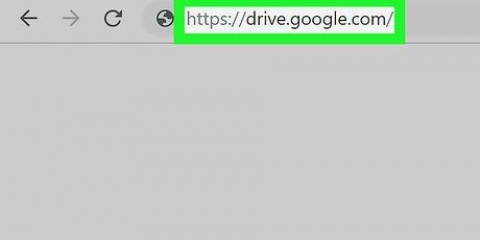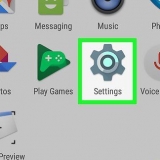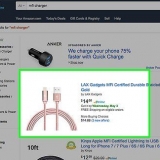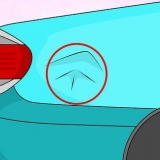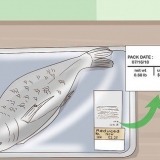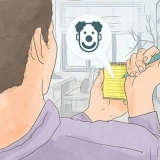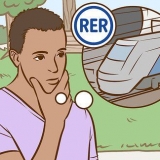https://ry.google.com in die adresbalk en druk ↵ Voer of in ⏎ Keer terug op jou sleutelbord.
https://ry.google.com in die adresbalk en druk ↵ Voer of in ⏎ Keer terug op jou sleutelbord.







Kies alle foto`s"s jy hier wil oplaai. Op sommige Android-modelle kan dit outomaties die geselekteerde prent oplaai.
Stoor foto's in google drive
Hierdie tutoriaal sal jou wys hoe om prentlêers op te laai en na jou Google Drive-rekening te stoor. Jy kan enige rekenaarblaaier of die Drive-toepassing op `n foon of tablet gebruik om prente na jou rekening op te laai. Sodra jy die foto`s opgelaai het, kan jy enige plek toegang daartoe kry met jou Drive-rekening.
Trappe
Metode 1 van 2: Gebruik `n rekenaar
 https://ry.google.com in die adresbalk en druk ↵ Voer of in ⏎ Keer terug op jou sleutelbord.
https://ry.google.com in die adresbalk en druk ↵ Voer of in ⏎ Keer terug op jou sleutelbord.
2. Dubbelklik op die gids waar jy die beelde wil stoor. Jy kan prente oplaai en stoor na enige vouer op Drive. Dit sal die geselekteerde gids oopmaak.
Jy kan ook klik op die Nuut klik links bo en gids kies om `n nuwe vouer vir die nuwe foto`s te skep.

4. KlikLaai gids op op die aftreklys. Hierdie opsie is langs `n bladsy-ikoon met `n opwaartse pyl daarop. `n Nuwe lêerverkenner-venster sal oopmaak om die beelde te kies om op te laai.

5. Kies die beelde wat jy wil stoor. Soek en klik die foto wat jy na jou Drive-rekening wil oplaai.
Om veelvuldige prente gelyktydig op te laai, hou Ctrl (Windows) of ⌘ Cmd (Mac) op jou sleutelbord terwyl jy kies.

1. Maak die Drive-toepassing op jou iPhone, iPad of Android oop. Die Drive-ikoon lyk soos `n driehoek met geel, blou en groen grense. Jy kan dit op jou tuisskerm, in `n programvouer of in die Apps-laai vind.

2. Tik daarop
ikoon regs onder. Hierdie knoppie is op `n nutsbalk onderaan jou skerm geleë. Dit sal alle vouers oopmaak wat op jou Drive gestoor is.
4. Tik die gekleurde+ plus ikoon regs onder. Jy kan hierdie knoppie in die onderste regterhoek van jou skerm vind. Dit sal die opsies in `n opwipkieslys oopmaak.

5. Tik opLaai op in die opwipkieslys. Hierdie knoppie lyk soos `n op-pyltjie-ikoon oor `n horisontale hakie. `n Lys van lêer- en vouerliggings op jou foon of tablet sal oopmaak.

7. Tik op die prent wat jy wil oplaai. Kies die foto en vertoon `n blou regmerkie.

Artikels oor die onderwerp "Stoor foto's in google drive"
Оцените, пожалуйста статью
Soortgelyk
Gewilde